2015/11/14
あとで読むやっちゃまった…functions PHPいじったら真っ白に…WordPressにログインも出来なくなったときの対処法


photo credit: tim caynes via photopin cc
マジで人生の終わりかってくらいの勢いで頭が真っ白になりやした。
WordPressのログイン画面も真っ白、管理画面も真っ白だしtaaの頭も真っ白。
記事も100記事に近付き、1日のPVも週単位で増えていることに実感できて浮かれていたらこのザマデス。
WordPress初心者のtaaでも出来たfunction phpをいじくって真っ白になってしまった場合の対処方法を紹介します。
目次
真っ白になったときの状況
どんな状況で真っ白になってしまったかと言うと、記事本文中の任意の場所にアドセンスの設置をしたかったので、functions phpにコードを記述し、更新ボタンを押したら真っ白けっけになってしまいました。
一応、作業前に『BackWPup』でバックアップを取っていたのですが、データの復旧もちょっとめんどくさそうだったので、なんとか出来ないものかとググっていたらscofieldさんの運営する『あふぃらぼ』に出会い、参考にさせていただきました。
解説はtaaの使用しているロリポップレンタルサーバーになっています。
初心者のtaaでも復旧できたので焦らず落ち着いてやれば絶対出来ます。
functions phpをいじくって真っ白になってしまった時の対処法
ロリポップユーザー専用ページにログイン
独自ドメインとパスワードを入力しユーザー専用画面にログインする。
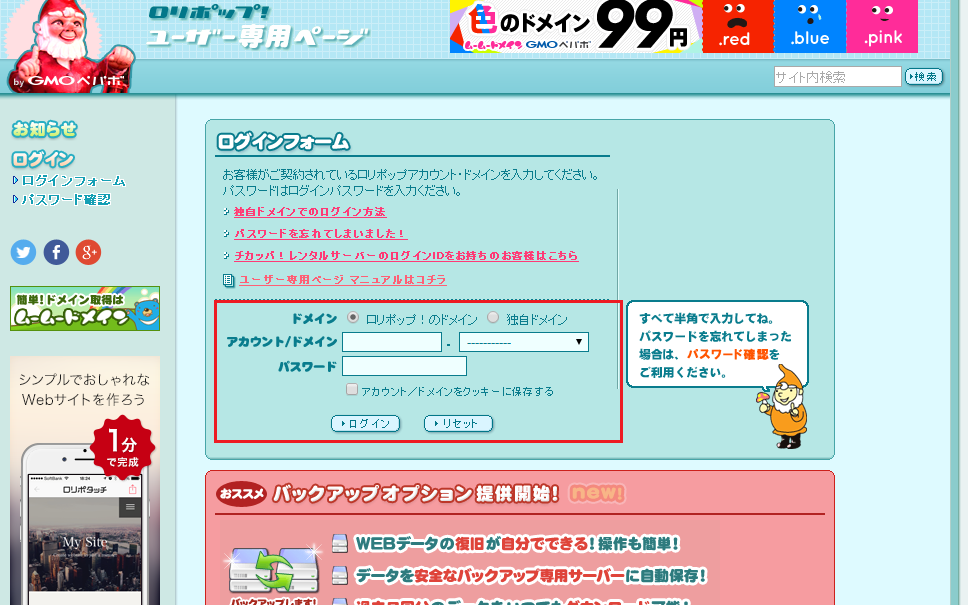
左のメニューよりロリポップFTPをクリック
FTPの『wp-content』⇒『themes』⇒『stinger5ver20140902(自分が使用しているテーマ)』⇒『functions.php』
と進みます。
『stinger5ver20140902(自分が使用しているテーマ)』
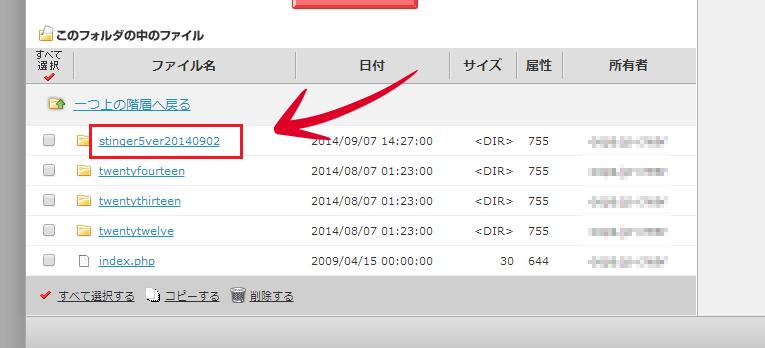
functions.php内のコードの修正
function.phpを開き間違ってしまっているであろうコードを削除し保存ボタンを押す。
wordpressログイン画面を開き真っ白けっけでなければログインして内容を確認して完了です!
taaの場合は対象個所を削除した後に心配だったので、インストールしたテーマのfunctions.phpフォルダを再度アップロードしました。
まとめ
phpを書き換えたりする作業の場合は改行などの変更でもこのように真っ白な状態になってしまう事があるようなので、php等の書き換えを行う場合は必ずバックアップを行ってから作業しましょう!これホントに大事。
この作業中にインターネットが接続しなくなったりとトラブル続きで3時間も費やしてしまった(汗)
ああ、後3,4時間で単身赴任先に戻らなければぁぁ。
単身赴任先にインターネット環境も考えないとなぁ。


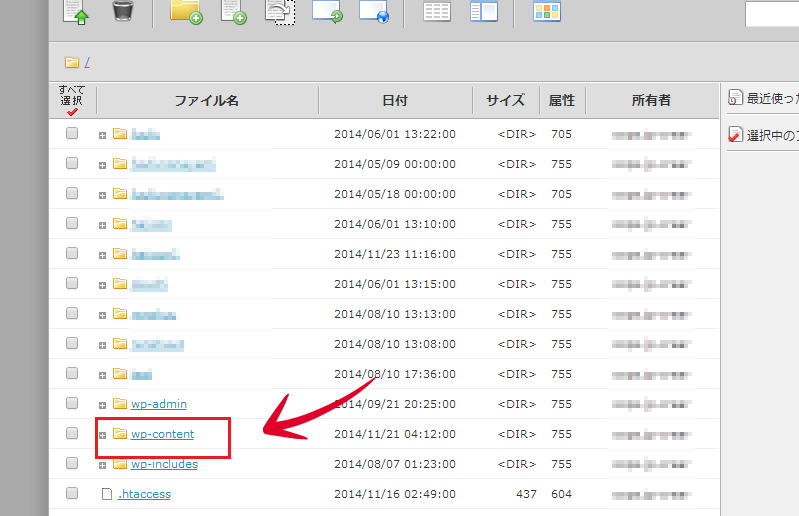
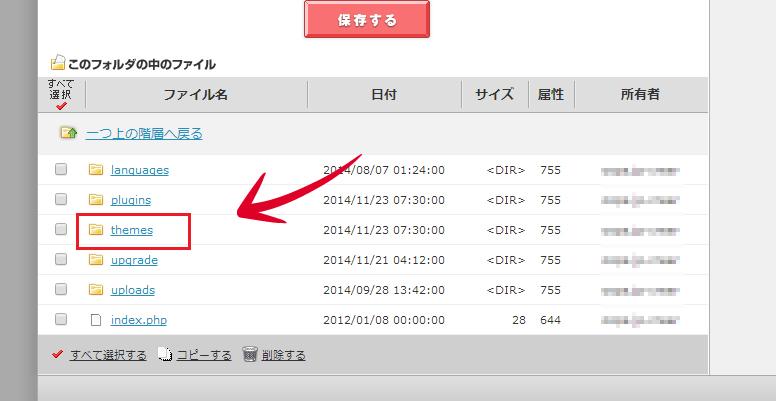
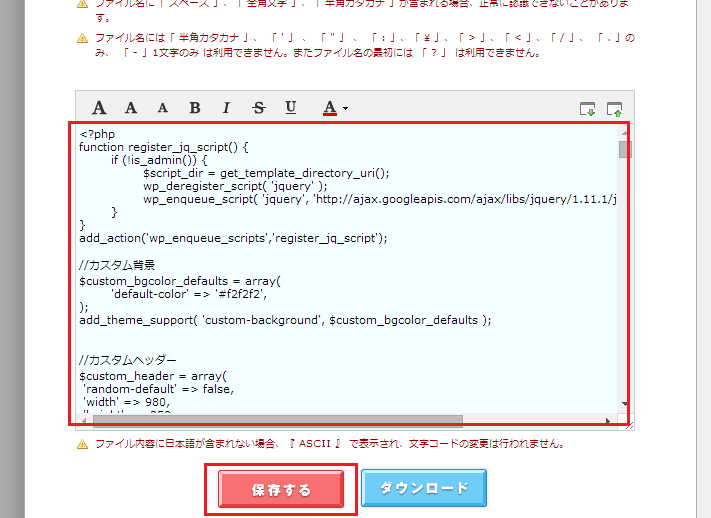
自分もロリポップだったので助かりました。
ありがとうございます!
お役にたてて良かったです!